1.3 - Riepilogo dei modelli creati
1.3.1 – Creazione del file telematico e gestione Invio
1.3.2 – Eliminazione del Modello creato
1.3.3 – Ravvedimento
Nella gestione sono presenti tutti gli F24 creati visualizzabili per mese o per anno. Qui l’utente deve indicare:
- La data di scadenza del Modello F24 (solo per gli F24 creati manualmente poiché, gli F24 che provengono da procedura, hanno la data già compilata)
- La data di pagamento
- La banca
Per procedere alla creazione del file telematico è necessario prima aver compilato:
- Data di pagamento: indicare la data di pagamento;
- Banca e Agenzia: scaricare gli estremi bancari selezionandoli dal pulsante  ;
;
Dopo aver inserito tutti i dati richiesti dalla procedura come illustrato sopra, si può procedere alla creazione del file telematico cliccando il pulsante  .
.
La stessa funzione “Telematico” si ha anche dal pulsante  posto nella barra in alto nel software.
posto nella barra in alto nel software.
Per maggiori chiarimenti sul funzionamento della gestione “Telematico” si rimanda alla guida online presente all’interno della maschera stessa.
Per gli utenti che hanno la Console Telematica, all’interno della gestione “Riepilogo F24”, viene evidenziato il dettaglio dello stato del file telematico. La spunta verde nelle caselle “Inviato”, “Attestazione” e “Esito” sta a significare che l’operazione è andata a buon fine.

1.3.2 - Eliminazione del modello F24
Prima di eliminare un modello F24 creato, verificare se è stata indicata la data di pagamento:
• data di pagamento NON indicata:
Eliminare il modello dal pulsante  .
.
• data di pagamento indicata:
Eliminare la data di pagamento e cliccare il pulsante  .
.
1.3.3 - Ravvedimento
Nella gestione si possono gestire anche i pagamenti effettuati in ritardo utilizzando il Ravvedimento Operoso.
Inserendo una data di pagamento successiva a quella di scadenza dell’F24 la procedura gestisce il pagamento del modello, precedentemente prenotato, tramite il “Ravvedimento Operoso”.
Il software con un messaggio chiede conferma all’utente se intende o no procedere al calcolo del ravvedimento:
Rispondendo SI al messaggio, si apre una maschera nella quale l’utente deve scegliere la tipologia di ravvedimento da operare.
- “F24 non versato”: con questa tipologia di ravvedimento la procedura calcola un ravvedimento comprensivo del tributo originario, interessi e sanzioni.
- “F24 versato in ritardo”: con questa tipologia la procedura calcola il ravvedimento su un modello F24 versato in ritardo. In questo caso vengono calcolati solamente gli interessi e la sanzione. Scegliendo questa tipologia di ravvedimento è necessario indicare la data nella quale si vuole regolarizzare il modello F24 versando quindi gli interessi e le sanzioni.
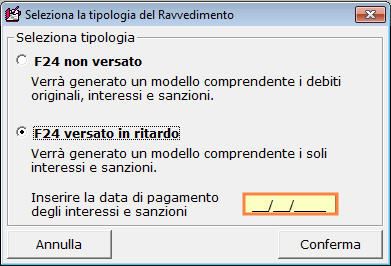
Cliccando “Conferma” si passa alla maschera successiva per la “Gestione del Ravvedimento”.
Per maggiori chiarimenti sul funzionamento della “Gestione Ravvedimento” e sul calcolo del ravvedimento si rimanda alla guida on-line presente all’interno della gestione stessa.
Rispondendo “No” al messaggio, non si apre la gestione per il calcolo del ravvedimento operoso, ma il software permette comunque la creazione del file telematico.

Nel caso poi l’utente desideri invece procedere al calcolo del ravvedimento, sarà sufficiente reinserire nuovamente la “Data di Pagamento” .
Attenzione!!
Per eliminare il modello F24 ravveduto procedere nel seguente modo:
- Posizionarsi nel mese in cui è stato creato il nuovo modello F24 con il ravvedimento;
- Cancellare la “Data di pagamento”;
- Posizionarsi nel mese in cui è presente l’F24 originario e cliccare il pulsante  ;
;
- Nella maschera che si apre cliccare il pulsante  .
.
In questo modo si elimina il ravvedimento e si ripristina il modello F24 originario.